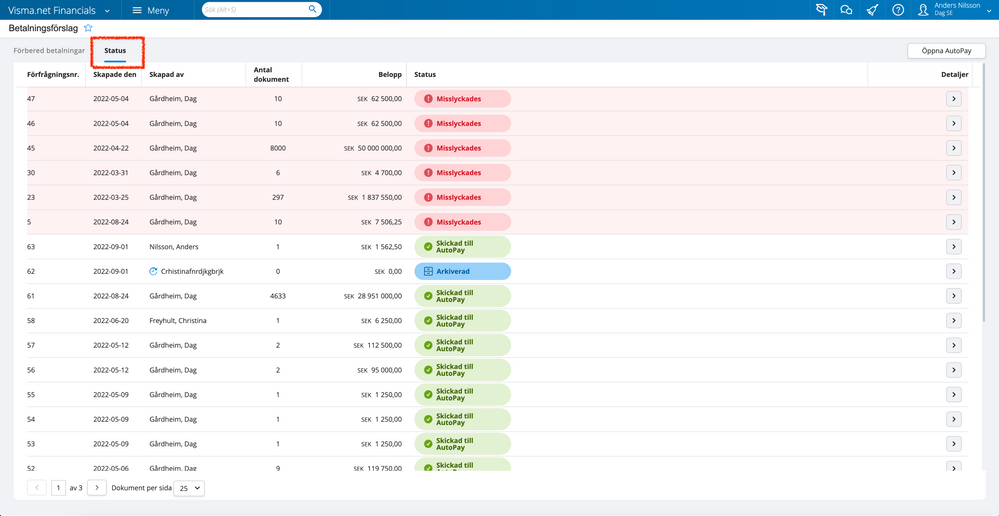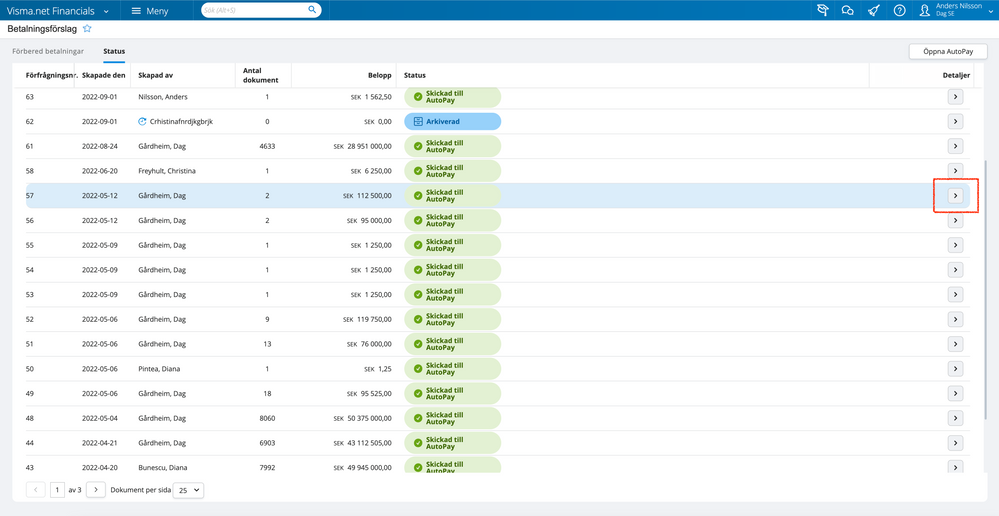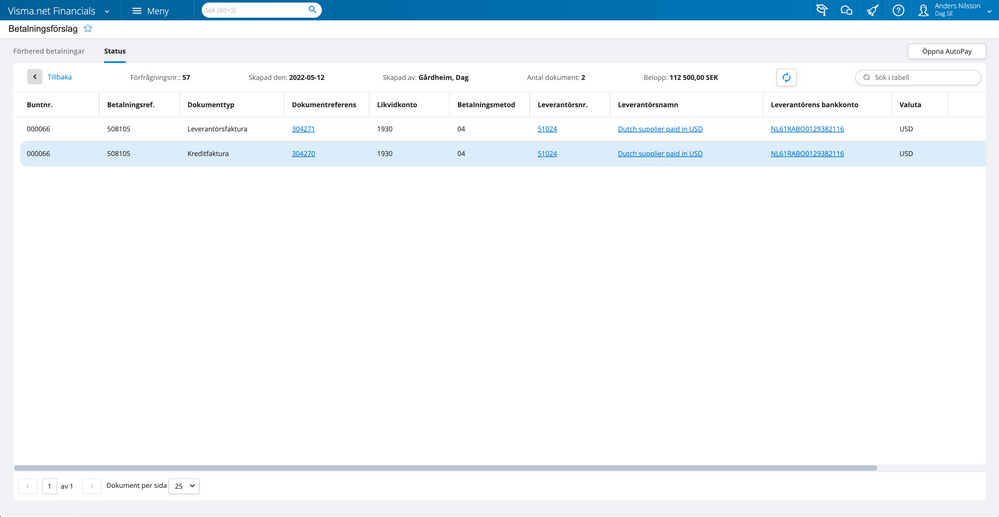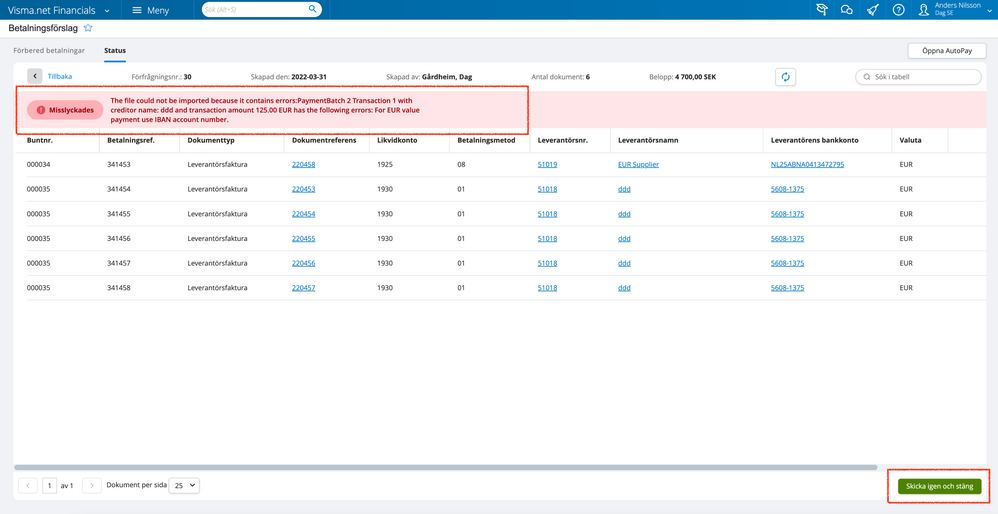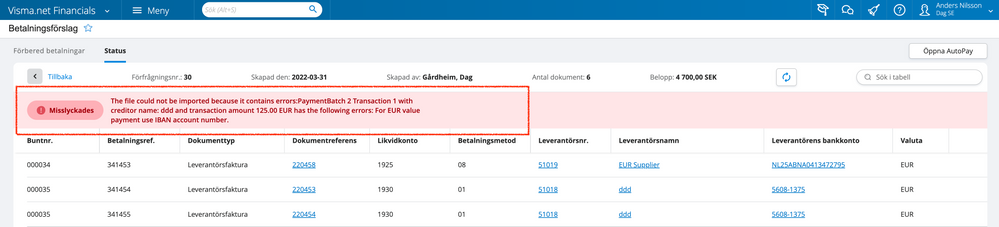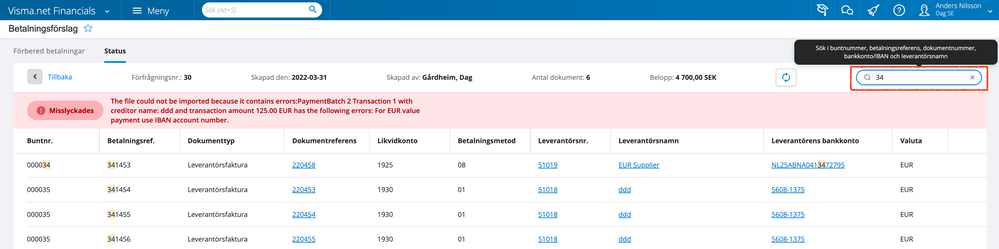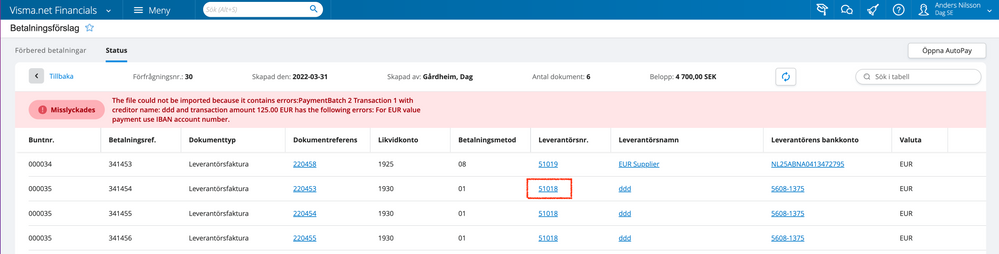för att få en personlig vy
för att få en personlig vy

 Nyheter
expand navigation
Nyheter
expand navigation
- Markera som ny
- Markera som läst
- Bokmärke
- Prenumerera
- Utskriftsvänlig sida
- Rapportera olämpligt innehåll
Betalningsförslag - så här fungerar fliken Status (ver 9.13)
| Notera! För att se nya fönstret Betalningsförslag måste detta vara aktiverat och att du har en korrekt roll tilldelad i Admin. |
Fliken Status visar alla betalningar som av någon anledning misslyckats att skickas iväg för betalning.
Det innebär att när Visma.net Financials försöker skicka fakturor till AutoPay och detta inte lyckas, då måste du, som användare, ta hand om problemet så snart som möjligt för att fakturorna ska kunna skickas iväg för betalning.
Visa, åtgärda och skicka om, allt detta kan du hantera från fliken Status.
De olika statusarna
Alla betalningsbuntar (som antingen skapas manuellt eller via schemaläggningar och) som skickas till AutoPay kommer att visas på fliken Status med någon av följande statusar:
- Skickad till AutoPay. Betalningsbunten har lyckats att skickas till AutoPay.
- Misslyckades. Någon post i betalningsbunten har ett fel som gör at bunten inte lyckats skickas till AutoPay.
En betalningspost som behandlas har statusen:
- Pågår
En betalningspost kan också få status:
- Arkiverad. Detta sker när en schemaläggning körs och det inte finns några fakturor att skicka till AutoPay kommer denna att få statusen Arkiverad. Detta händer också i de fall då alla fakturor från en betalningsbunt dyker upp igen på fliken Förbered betalningar när bunten av någon anledning inte kunnat skickas till AutoPay
Viktig att känna till
- I listan skall det inte finnas några betalningsbuntar med status Misslyckade.
- Alla förfrågningar med denna status bör hanteras så snart som möjligt och därför visas alla poster med denna status överst i listan
- Alla poster med status Misslyckade kan åtgärdas, det är bara en fråga om hur. Vissa kan åtgärdas på fliken Status och skickas om från denna flik. Andra med status Arkiverad hanteras från fliken Förbered betalningar och skickas om från denna flik.
Se innehållet i betalningsbunten
Klicka på pilen längst till höger på raden för att se information om betalningsbunten.
Nu visas listan över alla fakturor som ingår i bunten.
Skulle bunten innehålla något fel visas information vad felet är i statusfältet, exempelvis ett felaktigt kontonummer. Du kan direkt från denna flik öppna leverantören och fakturan (i ett nytt fönster) för att korrigera eventuella fel. När felet åtgärdas klicka bara på knappen Skicka igen och stäng för att skicka om betalningsbunten.
Hur du åtgärdar fel
Steg 1
Klicka på knappen längst till höger på raden med den felaktiga betalningsbunten.
Steg 2
Läs felmeddelandet och se om du kan använda informationen för att förstå vad felet är.
Steg 3
Om det behövs, kan du använda sökfältet för att hitta den felaktiga fakturan.
Alla sökbara fält kan sökas delvis utom bankkontonummer som är krypterat. För att söka fram detta, så måste du, skriva in hela bankkontot från felmeddelandet.
Steg 4
Klicka på fakturan för att öppna leverantörsfakturan i en nytt popup-fönster, åtgärda felet. Spara sedan och stäng därefter popup-fönstret.
Steg 5
Klicka på knappen Skicka igen och stäng.
Den nya betalningsbunten kommer att dyka upp på fliken Status med statusen Pågår.
Om felmeddelandet visar att problemet inte kan åtgärdas?
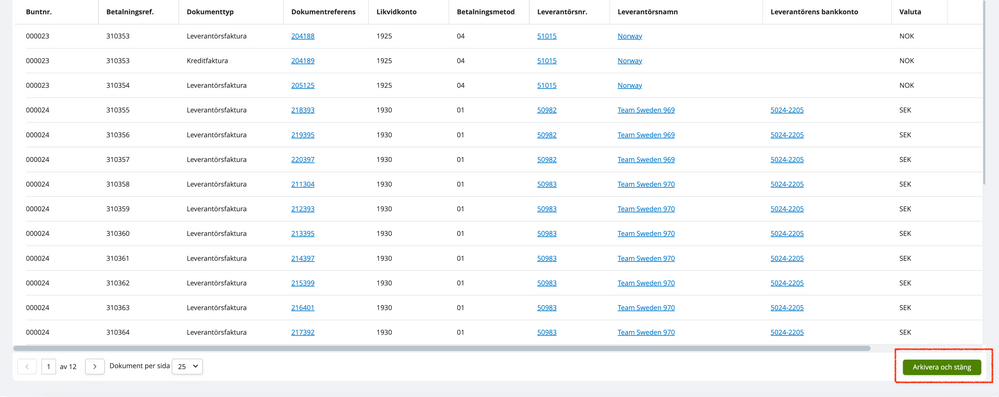

Få uppdateringar på det här inlägget i din inkorg
Klicka på de tre prickarna till höger i inlägget/artikeln och välj Prenumerera.
Läs mer om prenumeration härNyttiga sidor
Copyright © 2019 Visma.com. All rights reserved.